Excel数据排名并列怎样设置?很多的用户在使用Excel表格对数据进行排列的时候都会遇到排名相同的情况,那么相同的数据应该怎么并列的设置呢?下面就跟小编一起来看看吧!
Excel数据排名并列设置方法
1.打开界面后,鼠标点击任意单元格,在上方的插入菜单中选择数据透视表按钮

2.在弹出的窗口中勾选现有工作表按钮,并在位置处输入操作页!$D$1,点击确定保存
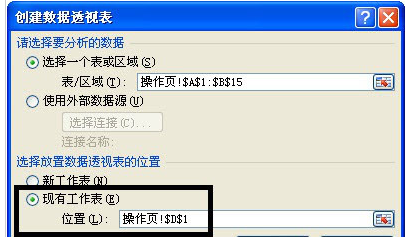
3.在数据透视表字段列表窗口中,依次将姓名拖入行标签,将成绩拖动两次至Σ数值栏目中
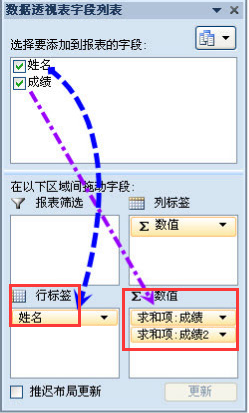
4.在重新生成的表格中,右键点击求和项:成绩2中的任意单元格,找到值显示方式选项,点击降序排列按钮
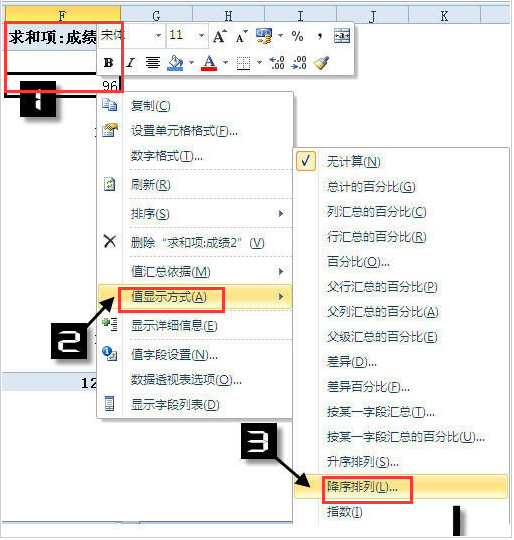
5.在弹出的窗口中直接按照默认的字段点击确定排序即可完成并列显示
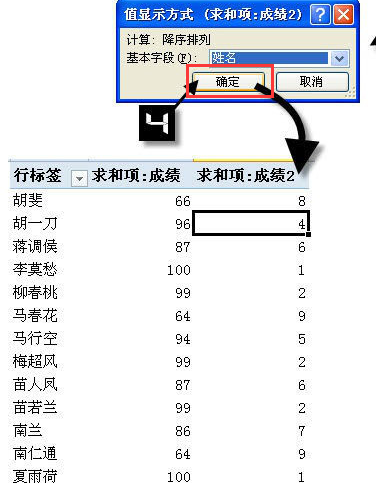
以上就是果粉控小编整理的Excel数据排名并列怎样设置的内容了,希望可以帮助到大家!我们会持续为您更新精彩资讯,欢迎持续关注我们哦!
攻略专题
查看更多-

- 《第五人格》法罗女士玩法介绍
- 149 2024-06-01
-
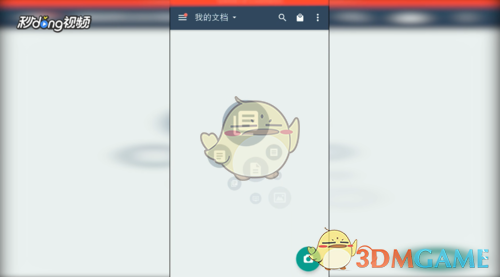
- 《扫描全能王》添加水印方法
- 134 2024-06-01
-
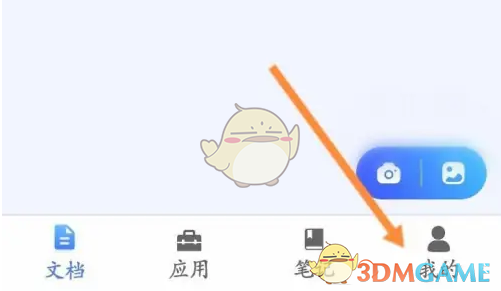
- 《扫描全能王》找回删除文件方法
- 114 2024-06-01
-

- 《植物大战僵尸杂交版》坚果僵尸介绍
- 196 2024-06-01
-

- 《植物大战僵尸杂交版》樱桃辣椒僵尸介绍
- 164 2024-06-01
-

- 《植物大战僵尸杂交版》机枪射手僵尸介绍
- 171 2024-06-01
热门游戏
查看更多-

- 快听小说 3.2.4
- 新闻阅读 | 83.4 MB
-

- 360漫画破解版全部免费看 1.0.0
- 漫画 | 222.73 MB
-

- 社团学姐在线观看下拉式漫画免费 1.0.0
- 漫画 | 222.73 MB
-

- 樱花漫画免费漫画在线入口页面 1.0.0
- 漫画 | 222.73 MB
-

- 亲子餐厅免费阅读 1.0.0
- 漫画 | 222.73 MB
-






